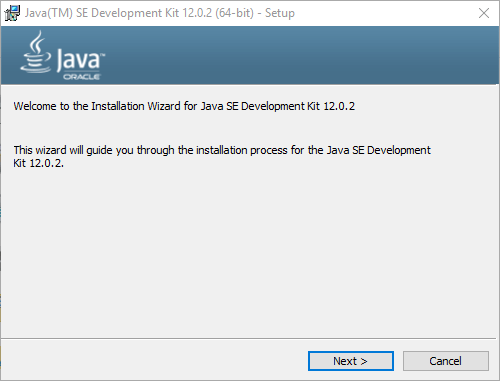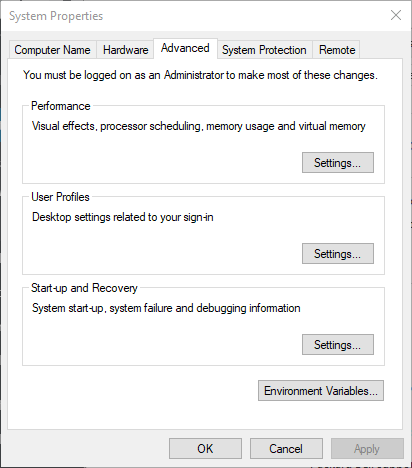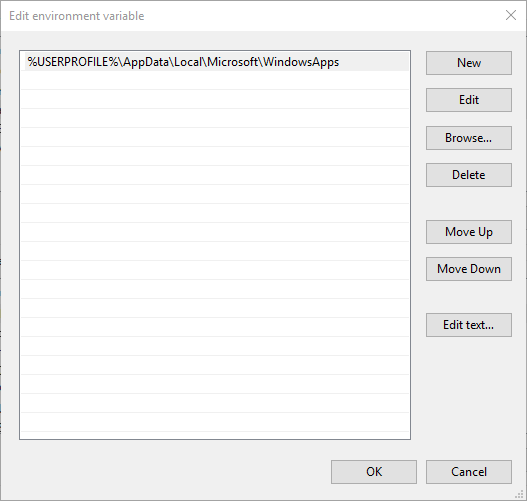Come installare Java Development Kit su Windows 10?
Per verificare che l’architettura di sistema di Win 10 corrisponda ai requisiti di sistema di JDK 12, premere il tasto Windows + il tasto di scelta rapida S. Immettere la parola chiave “sistema” nella casella di ricerca che si apre. Fare clic su Sistema per aprire la finestra nell’istantanea direttamente sotto. Gli utenti non possono utilizzare JDK 12 se i dettagli del tipo di sistema in quella finestra sono a 32 bit.
Come posso installare JDK 12?
1 Installazione di Java SE 12
- Per installare Java SE 12, aprire la pagina Download di Java SE in un browser.
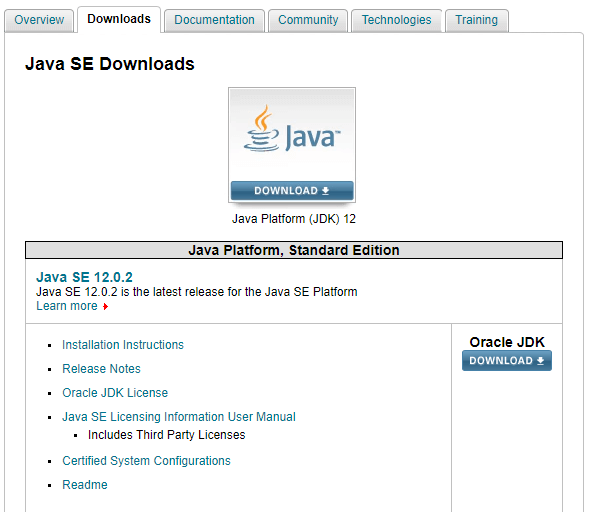
- Fare clic sul pulsante Download Java nella parte superiore della pagina.
- Seleziona l’ opzione Accetta contratto di licenza nella pagina successiva.
- Quindi fare clic su jdk-12.02_windows-x64_bin.exe per scaricare il programma di installazione exe per JDK 12.
- Premere il tasto Windows + tasto di scelta rapida E e aprire la cartella in cui è stato scaricato il programma di installazione JDK.
- Quindi fare clic con il pulsante destro del mouse su jdk-12.02_windows-x64_bin.exe e selezionare Esegui come amministratore per aprire la procedura guidata di configurazione di Java SE12.
![Come installare Java Development Kit su Windows 10?]()
- Premi il pulsante Avanti.
- Gli utenti possono fare clic su Modifica per selezionare una cartella alternativa in cui installare Java SE 12 in.
- Seleziona l’ opzione Avanti per installare Java SE 12.
Hai installato Java ma il pop-up di aggiornamento ti dà fastidio? Ecco come farlo smettere.
2 Impostare una variabile d’ambiente del percorso
- Dopo aver installato JDK 12, gli utenti dovrebbero anche impostare una variabile di percorso permanente per esso. Per farlo, apri l’accessorio Esegui premendo il tasto Windows + R.
- Immettere “Pannello di controllo” nella casella di testo di Esegui e fare clic su OK per aprire la finestra mostrata direttamente sotto.
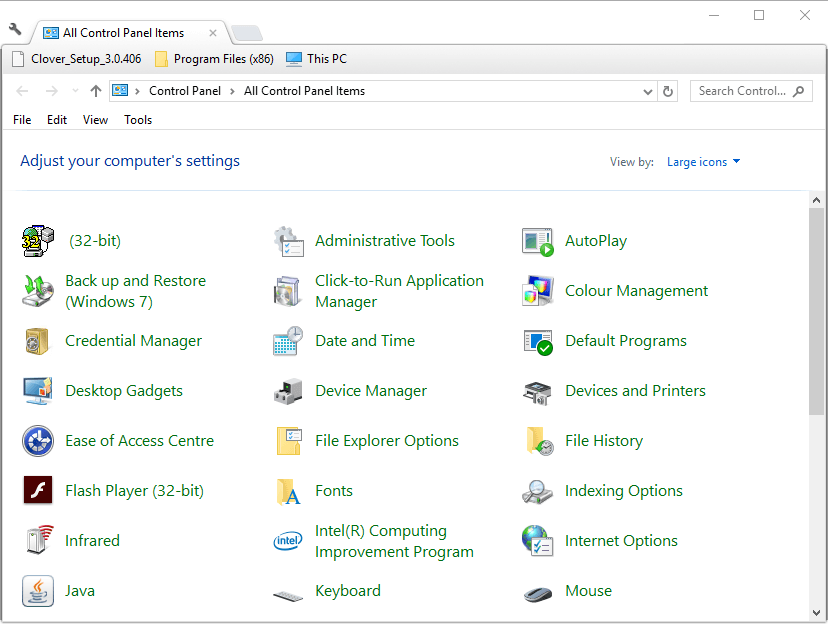
- Seleziona Sistema nel Pannello di controllo.
- Fare clic su Impostazioni di sistema avanzate per aprire la finestra nell’inquadratura direttamente sotto.
![Come installare Java Development Kit su Windows 10?]()
- Premere il pulsante Variabili d’ambiente per aprire la finestra mostrata di seguito.
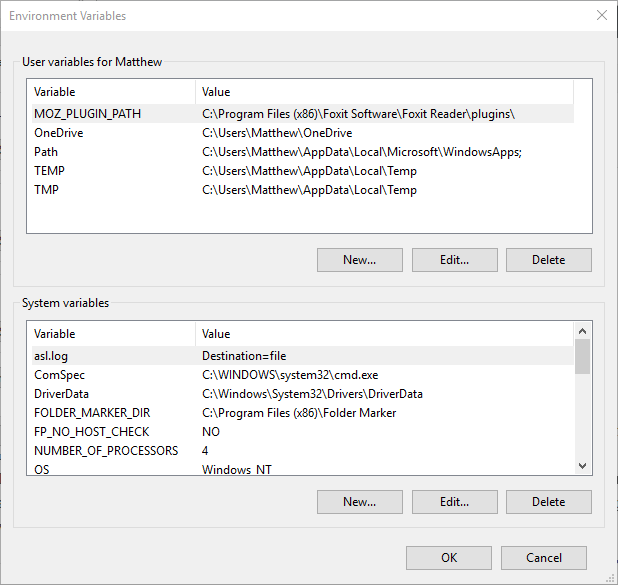
- Seleziona la variabile PATH in quella finestra e fai clic sul pulsante Modifica.
![Come installare Java Development Kit su Windows 10?]()
- Successivamente, fare clic sul pulsante Nuovo nella finestra mostrata direttamente sopra.
- Quindi inserisci il percorso completo della cartella bin JDK 12, che potrebbe essere qualcosa di simile
C:Program FilesJavajdk-12bin. - Fare clic sul pulsante OK dopo aver inserito il percorso della cartella bin.
- Gli utenti possono verificare se JDK 12 è completamente installato premendo il tasto Windows + X hotkey e selezionando Prompt dei comandi. Immettere “java -version” nel prompt dei comandi e premere il pulsante Invio. Il prompt dei comandi fornirà quindi i dettagli della versione di Java come mostrato di seguito.
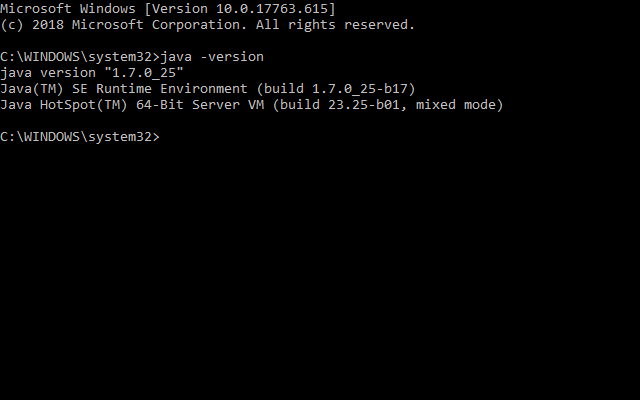
Quindi, è così che gli utenti possono installare JDK 12 in Windows 10. Successivamente, gli utenti possono compilare i file di testo del codice Java con il comando javac.
ARTICOLI CORRELATI DA VERIFICARE:
- Ecco come scaricare Java 10 sul tuo PC Windows
- Come eseguire un file Jar su Windows 10 [GUIDA RAPIDA]
- Scarica l’ultima versione di Java per Windows 8.1, 10 [collegamenti a 32 bit, 64 bit]